一、实验目标
1、掌握视频列表的切换方法;
2、掌握视频自动播放方法;
3、掌握视频随机颜色弹幕效果。
二、实验步骤
一、项目创建
二、页面配置
-
创建图片文件
新建文件夹images,并将暂停图标存入文件夹
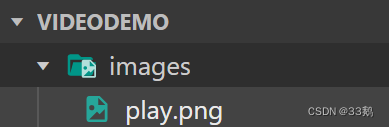
图片下载地址为:https://gaopursuit.oss-cn-beijing.aliyuncs.com/2022/images_play.zip
三、视图设计
-
导航栏设计
在app.json中自定义导航栏标题和背景颜色
"window": { "navigationBarBackgroundColor": "#987938", "navigationBarTitleText": "口述校史" },展示效果:
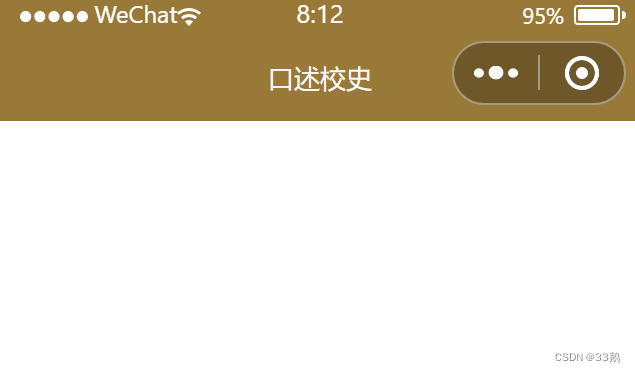
-
页面设计
-
视频组件设计
controls属性用于显示播放/暂停、音量等控制组件。
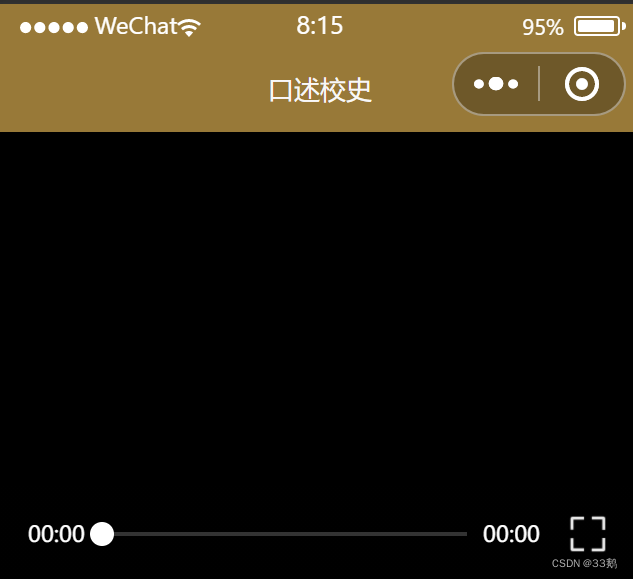
-
弹幕设计
使用view组件实现一个单行区域,包括文本输入框和发送按钮。
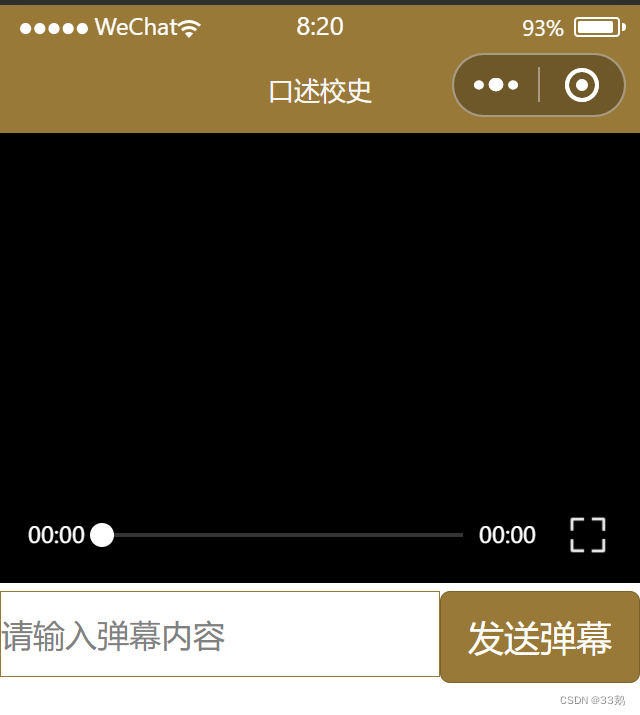
-
视频列表设计
使用view组件实现一个可扩展的多行区域,每行包含一个播放图标和一个视频标题文本。
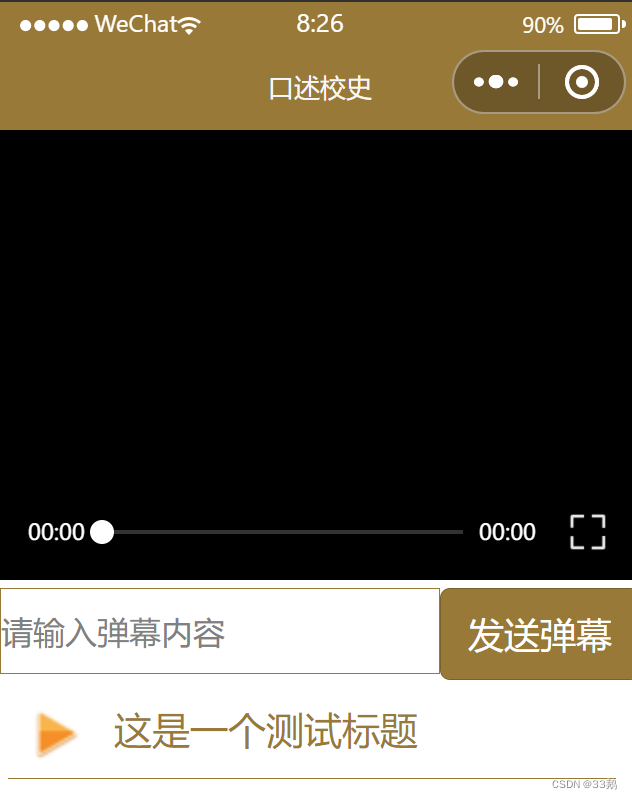
-
四、逻辑实现
-
更新播放列表
在videoBar组件中添加wx:for属性,改写为循环展示列表。
index.wxml:
<view class = 'videoList'> <view class = 'videoBar' wx:for = '{{list}}' wx:key = 'video{{index}}' <image src = '/images/play.png'></image> <text>{{item.title}}</text> </view>在js的data属性中追加list数组,存放视频信息。
index.js:
list: [{ id: '1001', title: '杨国宜先生口述校史实录', videoUrl: 'http://arch.ahnu.edu.cn/__local/6/CB/D1/C2DF3FC847F4CE2ABB67034C595_025F0082_ABD7AE2.mp4?e=.mp4' }, { id: '1002', title: '唐成伦先生口述校史实录', videoUrl: 'http://arch.ahnu.edu.cn/__local/E/31/EB/2F368A265E6C842BB6A63EE5F97_425ABEDD_7167F22.mp4?e=.mp4' }, { id: '1003', title: '倪光明先生口述校史实录', videoUrl: 'http://arch.ahnu.edu.cn/__local/9/DC/3B/35687573BA2145023FDAEBAFE67_AAD8D222_925F3FF.mp4?e=.mp4' }, { id: '1004', title: '吴仪兴先生口述校史实录', videoUrl: 'http://arch.ahnu.edu.cn/__local/5/DA/BD/7A27865731CF2B096E90B522005_A29CB142_6525BCF.mp4?e=.mp4' } ]
-
点击播放视频
在videoBar组件中添加data-url属性和bindtap属性。其中data-url用于记录每行视频对应的播放地址,bindtap用于触发点击事件。
<view class = 'videoBar' wx:for = '{{list}}' wx:key = 'video{{index}}' data-url="{{item.videoUrl}}" bindtap="playVideo">在js文件的onload函数中创建视频上下文,用于控制视频的播放和停止。
/** * 生命周期函数--监听页面加载 */ onLoad: function (options) { this.videoCtx = wx.createVideoContext('myVideo') },添加自定义函数playVideo.JS:
/** * 播放视频 */ playVideo: function(e){ this.videoCtx.stop() this.setData({ src: e.currentTarget.dataset.url }) this.videoCtx.play() },
-
发送弹幕
在video组件添加enable-danmu和danmu-btn属性,用于允许发送弹幕和显示“发送弹幕”按钮。
index.wxml:
<video id = 'myVideo' src = "{{src}}" controls enable-danmu danmu-btn></video>index.js:
/** * 更新弹幕内容 */ getDanmu: function(e){ this.setData({ danmuTxt: e.detail.value }) }, /** * 发送弹幕 */ sendDanmu: function(e){ let text = this.data.danmuTxt; this.videoCtx.sendDanmu({ text:text, color:'red' }) }, 此时可发出红色弹幕。
发出随机颜色弹幕:在JS文件中追加自定义函数getRandomColor:
index.js:
//生成随机颜色 function getRandomColor(){ let rgb = [] for(let i = 0; i < 3; ++i){ let color = Math.floor(Math.random() *256).toString(16) color = color.length == 1?'0'+ color:color rgb.push(color) } return '#' + rgb.join('') }index.js:
/** * 发送弹幕 */ sendDanmu: function(e){ let text = this.data.danmuTxt; this.videoCtx.sendDanmu({ text:text, color:'getRandomColor()' }) },
三、程序运行结果
最终运行结果如上。
四、问题总结与体会
这次实验较为顺利,基本没有出现卡顿的地方。唯一出现的问题在于最后无法发送弹幕,多次检查代码后认为没有错误,尝试将开发者工具关闭再次打开,最后成功实现了发送弹幕的功能。
在这次实验中我学会了在小程序中进行视频的播放和发送弹幕的功能,这对我设计自己的小程序有很大的帮助。







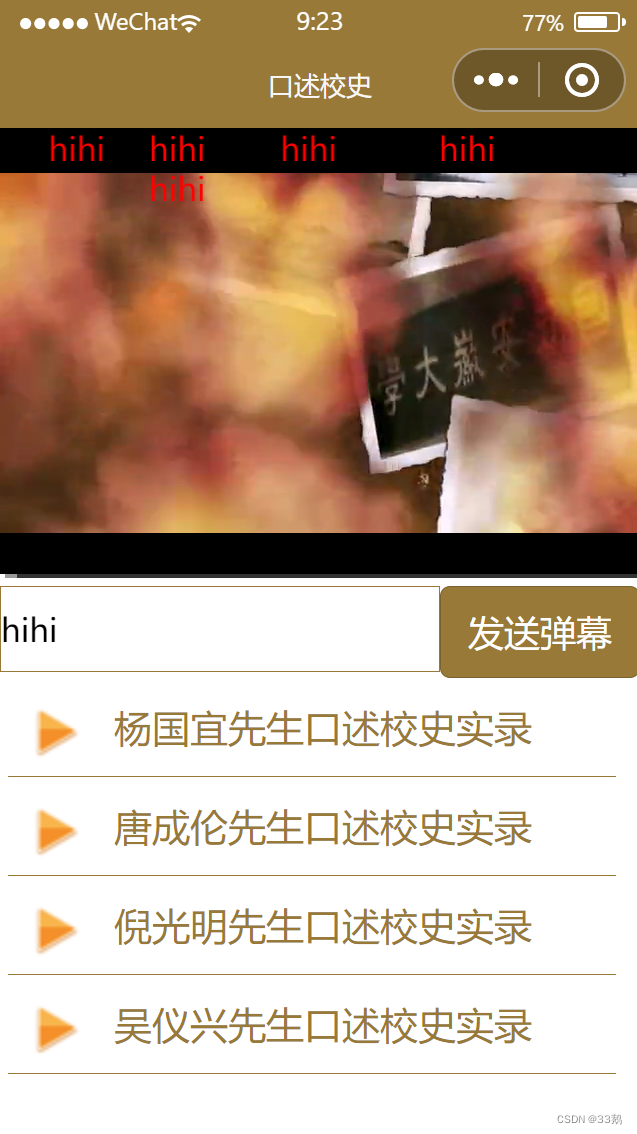
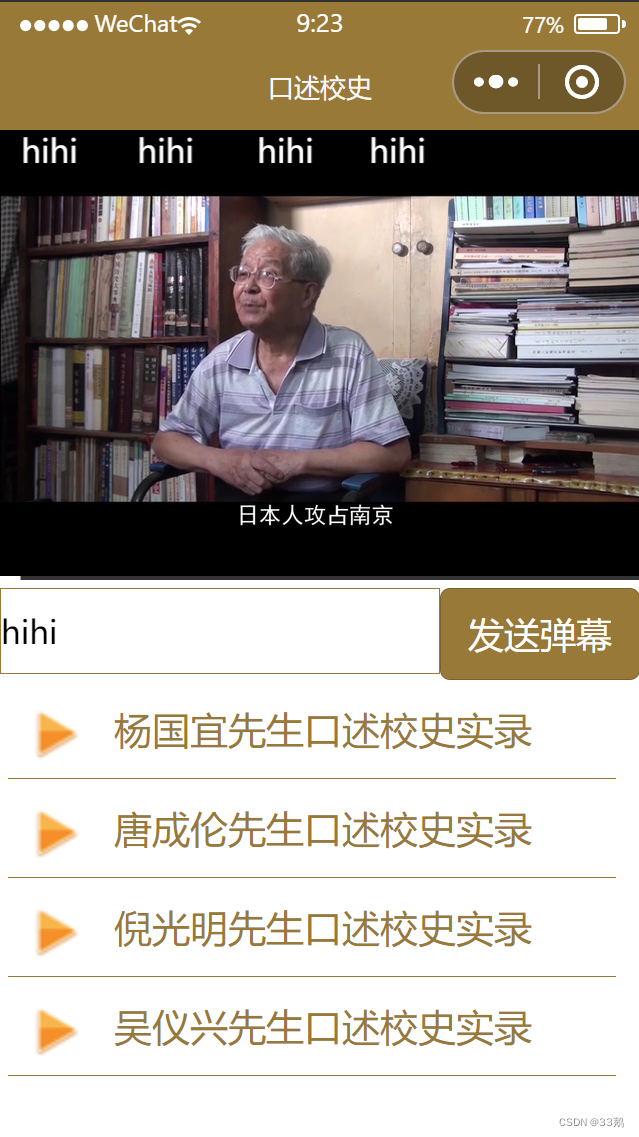














 483
483











 被折叠的 条评论
为什么被折叠?
被折叠的 条评论
为什么被折叠?








